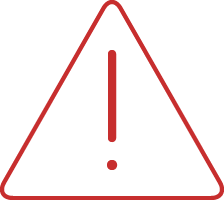Log in to your PayPal account
Already set up to use your mobile number to log in? Type it below. Otherwise, click the link to log in with email.
Forgot your email address? Go to the PayPal website to recover it.
PayPal One Touch™ only works for checkout. Please login with your email.
Please login with your email and password.
Something went wrong on our end. Please login with your email and password.
or
or